苹果电脑中自带有Safari浏览器,可是很多用户还是想要安装谷歌浏览器来使用,但是对于一些新手用户们来说,可能并不知道要怎么安装谷歌浏览器吧,其实方法也不难,如果你也有需要的话,可以一起来学习一下macbook下载安装谷歌浏览器的详细步骤吧。
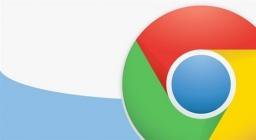
3、弹出提示,选择”接受并安装“;
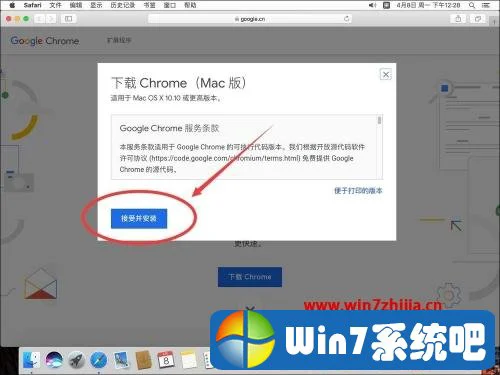
3、等待软件下载完成后,点击浏览器右上角的下载列表图标;
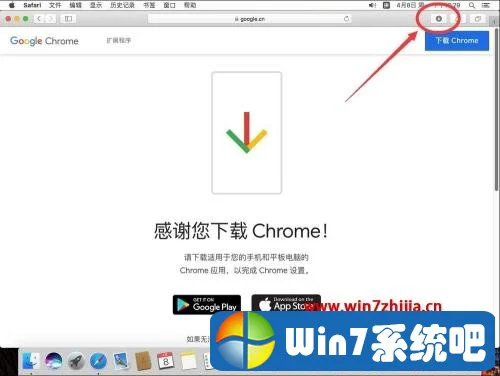
4、点击下载的googlechrome.dmg后面的放大镜图标,在Finder中显示下载好的安装文件;
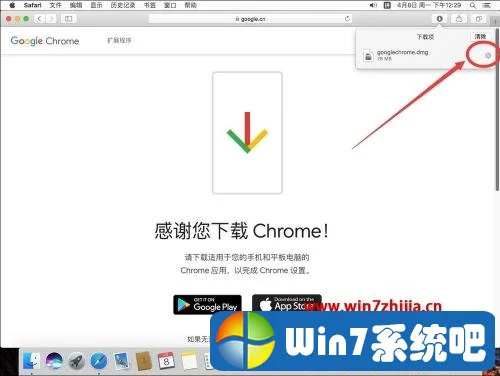
5、双击打开”googlechrome.dmg“开始安装;
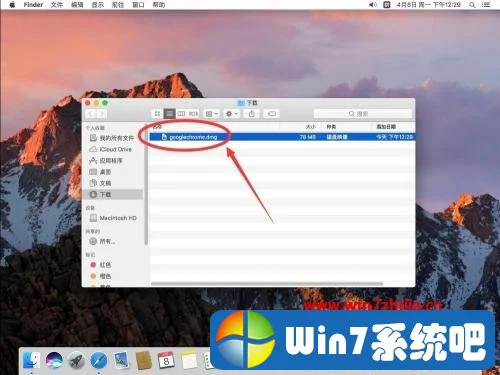
6、弹出验证提示,选择”跳过“;
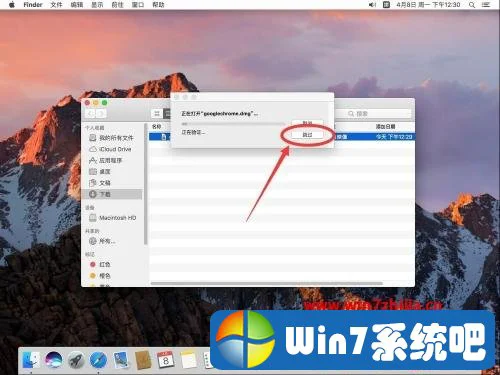
7、打开安装文件后,把上面的”Google Chrome“拖入到下面的蓝色文件夹里面;
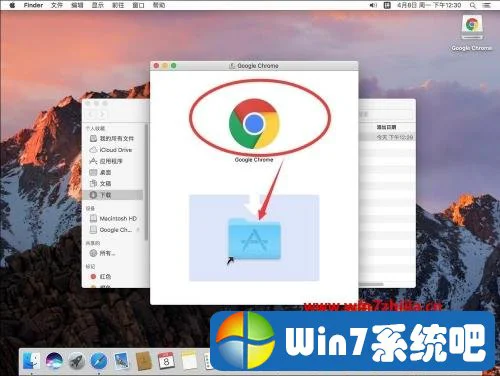
8、拖拽后等待拷贝;
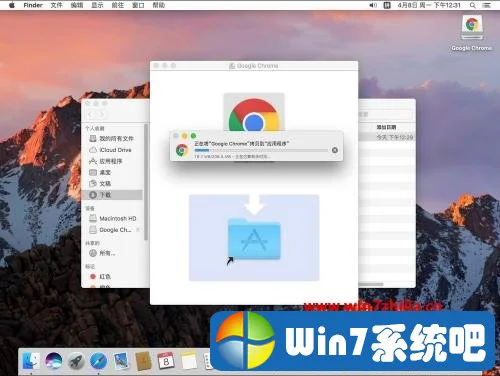
9、拷贝完成后,点击左上角的红色叉号,关闭安装文件;
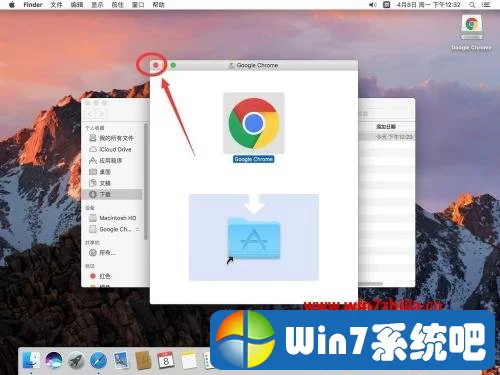
10、然后点击屏幕顶部工具栏上的”前往“;

